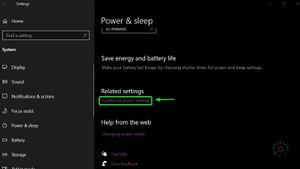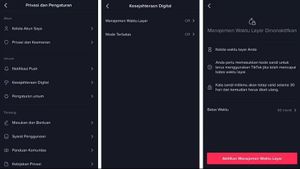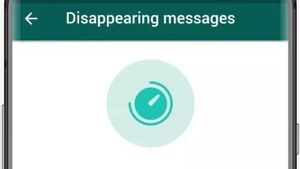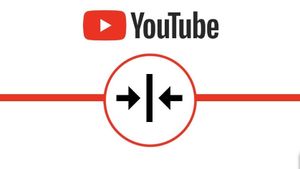YOGYAKARTA - WhatsApp merupakan aplikasi pesan instan yang banyak digunakan di smartphone saat ini. Aplikasi tersebut memiliki fitur-fitur yang mudah digunakan sehingga memudahkan penggunanya untuk berkirim pesan, hingga melakukan panggilan telpon.
Selain itu, Anda juga tetap dapat menggunakan kontak WhatsApp ketika nomor Anda sudah aktif lagi. Namun, Anda juga dapat menggantinya dengan nomor terbaru Anda sehingga memudahkan untuk berkomunikasi.
Saat ingin mengganti nomor telepon WhatsApp, hal yang harus diperhatikan adalah kontak dan chat di WhatsApp Anda sebelumnya tidak hilang. Pasalnya, jika itu terjadi maka akan merepotkan pengguna karena harus menyimpan, terutama jika data-data di dalamnya merupakan data penting.
Tapi, Anda tidak perlu khawatir kehilangan kontak dan data percakapan Anda, karena ada cara untuk mengintegrasikan nomor lama WhatsApp Anda dengan nomor WhatsApp baru. Hal itu memungkinkan data pengguna tetap tersimpan meski sudah berganti nomor.
Jika Anda belum mengetahui cara melakukannya, tim VOI telah merangkum cara mengganti nomor WhatsApp tetapi tidak kehilangan kontak dan chat dengan melakukan langkah-langkah berikut ini.
Cara Mengganti Nomor WhatsApp Tanpa Kehilangan Data
Untuk mengganti nomor WhatsApp, langkah pertama yang dapat Anda lakukan adalah masuk ke menu pengaturan atau "Settings". Kemudian, pilih menu "Account", dan pilih "Change Number".
Klik tombol "Next", dan masukkan nomor WhatsApp yang sedang Anda gunakan saat ini. Kemudian, isi nomor WhatsApp Anda yang baru, pada kolom yang sudah disediakan. Selanjutnya, klik tombol "Next".
Akan muncul jendela konfirmasi bahwa nomor WhatsApp Anda yang sekarang akan diganti dengan nomor yang baru. Pada bagian ini, Anda dapat mengaktifkan fitur "Notify contacts" untuk memberitahu orang di kontak Anda bahwa nomor WhatsApp Anda sudah diganti.
BACA JUGA:
Jika nomor ponsel baru yang Anda masukkan sudah benar dan fitur "Notify Contacts" sudah diaktifkan/dinonaktifkan, klik tombol "Done".
Akan muncul halaman verifikasi. Anda akan diminta untuk memasukkan kode verifikasi yang dikirimkan ke nomor ponsel baru Anda. Selain melalui pesan SMS, kode verifikasi juga bisa dikirimkan melalui panggilan suara.
Jika Anda sudah menerima kode verifikasi dari WhatsApp, masukkan kode tersebut ke jendela verifikasi. Jika kode verifikasi sudah benar maka WhatsApp akan melanjutkan proses mengganti nomor baru Anda.
Ketika proses verifikasi sudah selesai, akan muncul jendela pop-up yang menyatakan bahwa nomor WhatsApp sudah diganti ke nomor baru, tanpa menghapus data-data percakapan dan informasi dalam grup.
Demikianlah cara mengganti nomor WhatsApp dengan mudah tanpa membuat Anda kehilangan data kontak data chat yang ada di dalam WhatsApp Anda.